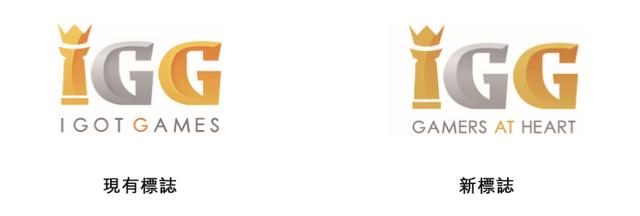工作緊急時,CAD不給力怎麼辦?啟動太慢了,每次啟動都要等上好半天,真的超級憂傷...

别急,想要快速啟動CAD其實是有訣竅的。你隻要學會下面這幾招即可快速啟動你的CAD了,那麼下面我們就一起來看看吧。
一、關閉通訊中心和聯機幫助中心想要快速啟動CAD,隻要關閉通訊中心和聯機幫助中心就行了。
那麼通訊中心和聯機幫助中心在哪裡呢?它在藏在support這個文件夾中的,隻要從安裝盤找到這一文件夾,然後點擊"CADManagerControl",再運行啟動"CMControl.exe"程序,之後找到"通訊中心和聯機幫助中心"将其關閉,并點擊"應用",再點擊"OK"就行了。

第二種方法,則是直接去掉"檢查發行商的證書吊銷"前面的鈎,即關閉"檢查發行商的證書吊銷"這一按鈕。
點擊"工具",選擇"Internet選項",然後進入屬性對話框,點擊"高級标簽",找到"檢查發行商的證書吊銷",将這一選項前的鈎鈎去掉即可。之後,再點擊"應用",點擊"OK"。接下來将其關閉,并進行重啟就行了。

除了以上這兩種方法,你還可以通過重新調用dll文件來快速啟動CAD。
隻要先找到:C:\Program Files\Autocad2008文件夾下的acdb17.dll(備注:不同版本的CAD程序可能有稍有不同。)找到這個文件之後,先将"acdb17.dll"複制出來,你可以随便找個位置進行存放。

之後,再将C:\Program Files\Autocad2008文件夾下的acdb17.dll修改為"acdb17.bak",主要修改後綴。
修改好後,将之前複制的"acdb17.dll"文件重新複制粘貼在"C:\Program Files\Autocad2008文件夾下"。
這個操作弄好之後,點擊啟動AutoCAD,便可快速進行配置,配置成功後,關閉重啟,你會發現CAD的啟動速度變快了。
好了,以上就是今天的分享了,有需要的朋友,趕緊去試試吧~
,更多精彩资讯请关注tft每日頭條,我们将持续为您更新最新资讯!